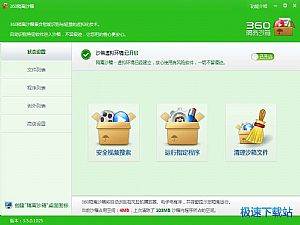怎么使用360隔离沙箱
时间:2021-02-19 14:30:01 作者:无名 浏览量:56
360隔离沙箱就像是在系统中构建一个虚拟隔离空间。你感觉不到沙盒里运行的程序和系统里运行的程序有什么区别。木马和病毒都会在这个隔离的空间运行,当你点击木马网站下载病毒或者盗号木马时,不会对你的真实系统造成任何影响。该网站为您提供360个孤立的沙盒官方下载。
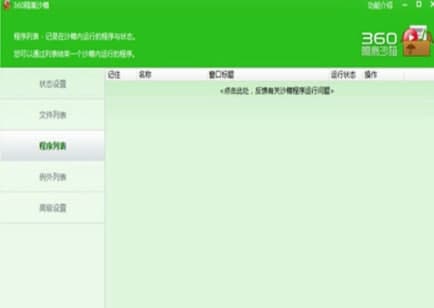
- 进入下载

- 360隔离沙箱 10.1.0.2031 官方版
大小:57.89 MB
日期:2021/2/19 14:30:02
环境:WinXP, Win7, Win8, Win10, WinAll
软件功能
1.智能识别需要隔离程序:隔离并运行有风险的软件,这样你就可以尝试该软件而不用担心中毒。
2.安全视频搜索:搜索和播放视频更加安全,使用安全隔离的虚拟沙盒环境。
3.手动隔离正在运行的程序有两种方式:我们可以通过手动或者鼠标点击右键添加需要隔离的程序。
4.自动进入沙箱提示:会提示您在沙箱中隔离运行,当您选择进入沙箱并记住您的选择时,双击正在运行的程序时。
5.进入沙盒程序标志:黄色标签提示程序在沙盒中运行。
6.管理隔离的程序一目了然:沙盒打开后,右键菜单添加快速进入沙盒的程序。
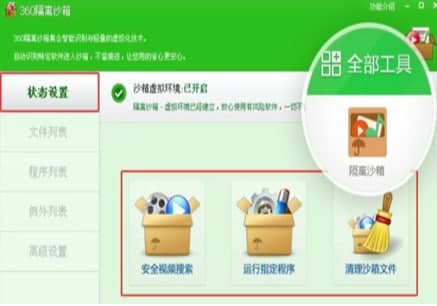
怎么使用360隔离沙箱图二
使用方法
1.点击高级设置,勾选“在系统右键菜单中增加沙盒运行文件功能”。
2.右键点击沙盒中要运行的软件,点击“在360隔离沙盒中运行”,程序将在360沙盒中打开。
3.如果“例外列表”记录了你不想在沙箱中运行的程序的信息,也可以通过“添加程序,不提示进入沙箱”按钮手动添加。同样想让一个程序在沙箱中自动运行,可以点击程序前面的“记住”按钮,也可以点击“添加一个自动进入沙箱的程序”按钮来添加。
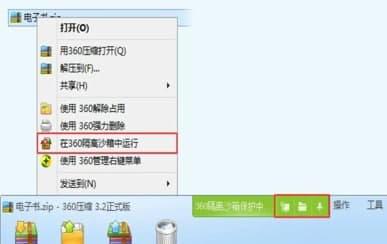
怎么使用360隔离沙箱图三
常见问题
1.如何查看360隔离沙箱中运行的程序?
答:选择沙箱左侧的“程序列表”,已经在沙箱中运行的程序一目了然。如果“例外列表”记录了你不想在沙箱中运行的程序的信息,也可以通过“添加程序,不提示进入沙箱”按钮手动添加。同样想让一个程序在沙箱中自动运行,可以点击程序前面的“记住”按钮,也可以点击“添加一个自动进入沙箱的程序”按钮来添加。
2.我需要使用带木马防火墙的隔离沙箱吗?
如果您经常下载程序或接收他人发送的程序,建议您使用隔离沙箱运行这些潜在的危险程序。隔离沙盒提供了另一层保护,让你不用担心系统修改就可以尝试软件程序。除了试图突破虚拟系统的隔离沙箱和有限的权限,之外,木马防火墙可以保持最后一个系统的防线不变。隔离沙箱和木马防火墙形成两个坚固的防御病毒木马的表面。充分发挥最高的防守效果。
360隔离沙箱 10.1.0.2031 官方版
- 软件性质:国产软件
- 授权方式:免费版
- 软件语言:简体中文
- 软件大小:59282 KB
- 下载次数:5892 次
- 更新时间:2021/2/19 14:28:34
- 运行平台:WinAll...
- 软件描述:隔离沙箱就像是在您的系统里构建了一块虚拟的隔离空间。运行在沙箱中的程序,您丝毫感... [立即下载]
相关资讯
相关软件
- 荔枝FM成立6年引来了新的纠纷?
- 10000单司机告诉你:滴滴也存在二八定律,怎...
- 炸弹小分队玩法详解 对战小技巧汇总
- 在美柚APP上广告推行投进是怎样做的?
- 手把手教你如何用“天眼查”第一时间发掘短...
- B612——带给你童话感觉的自拍神器
- 携程网怎么抢低价机票 携程抢低价机票技巧
- 知乎里边的小技巧,把握这些你就能轻松做推...
- 如何用作业帮快速寻找答案
- 美团小技巧、你学到了吗?
- Ntlite官方下载
- Showmore官方下载
- 串流直播系统官方下载主界面说明
- 品茗CCBIM团队协作官方下载
- 中国网络电视台CBox央视影音功能特色介绍及...
- 怎么使用360隔离沙箱
- 怎么使用Python编辑器
- 微信多客服电脑版的聊天方法详细介绍
- 内存救星绿色中文版功能特色详细介绍及免费...
- 怎么使用wps vba